Inštalácia základnej dosky v skrinke počítača
Základná doska je jedným z najdôležitejších prvkov počítača, ktorý spája všetky ostatné komponenty do jedného systému. Zvyčajne je najskôr inštalovaný v puzdre a potom sú k nemu pripojené ďalšie komponenty a vodiče sú pripojené. Tento materiál bude venovaný podrobnej analýze spôsobu montáže základnej dosky do bloku s podrobným popisom každého kroku a vizuálnymi ilustráciami.
Pozri tiež: Úloha základnej dosky v počítači
obsah
Nainštalujte základnú dosku v skrinke počítača
Štruktúra rôznych modelov základných dosiek je takmer rovnaká a montáž na puzdro vždy zodpovedá otvorom na samotnom komponente, takže jediná vec, o ktorú sa treba starať, je tvarový faktor. Prichádzajú v rôznych veľkostiach, v skutočnosti ako systémové bloky. Preto je dôležité vybrať kompatibilné súčasti. Prečítajte si o tom v našich ďalších materiáloch na nasledujúcich odkazoch.
Pozri tiež:
Výber základnej dosky pre počítač
Ako si vybrať počítač prípade
Pokiaľ ide o upevňovacie prvky, sú vždy v krabiciach s doskou a puzdrom, pretože stačí len nájsť vhodný skrutkovač na zaskrutkovanie skrutiek. Po príprave nástrojov a rozbalení žehličky sa môžete bezpečne presunúť na začiatok zostavy.
Krok 1: Demontáž puzdra
Škatuľky z krabice sú vždy dodávané uzavreté. Ak chcete získať prístup dovnútra, musíte odstrániť aj bočný panel. Všetko závisí od štruktúry samotnej jednotky. Niekedy sa panel montuje na západky, skrutky alebo štandardné skrutky. Ak nie je možné pristupovať k samotnej konštrukcii, pozrite si pokyny obsiahnuté v súprave, vždy obsahuje všetky potrebné informácie o demontáži.

Krok 2: Nainštalujte a zaistite základnú dosku
Hlavným postupom je inštalácia a zabezpečenie dosky v systémovej jednotke. Bez ohľadu na modely týchto dvoch komponentov sa celý proces vykonáva rovnakým spôsobom:
- Akonáhle vo vnútri puzdra, budete určite naraziť na štyri nohy na kopci, ktorý bude paralelný k sebe. Sú určené len na inštaláciu základnej dosky. Faktom je, že doska by nemala prísť do styku so stenami jednotky, pretože to niekedy vedie nielen k prehriatiu, ale aj k elektrickému obvodu.
- Po zistení nôh by ste mali nájsť zodpovedajúce konektory na samotnej doske a porovnať ich s upevňovacími prvkami.
- Umiestnite komponenty do systémovej jednotky a uistite sa, že ste zvolili správne umiestnenie, tj konektory pre porty USB, zásuvky 3,5MM a iné musia byť umiestnené v priestoroch, ktoré sú v nich určené. Ak kus plastu zasahuje do umiestnenia portov, musí byť odstránený - je to úplne normálne, keď sú na prístroji ďalšie oddiely.
- Zostáva len nájsť skrutky, ktoré prichádzajú so žehličkou a pevne ich dotiahnite do všetkých štyroch otvorov. Hlavnou vecou je nepreháňať to, pretože doska je dosť krehká a so silným fyzickým účinkom môže spôsobiť trhliny.



Keď ste presvedčení, že doska je pevne uložená na svojom mieste a presne udržiava záťaž ostatných komponentov, môžete prejsť na ďalší krok inštalácie, ktorý je tiež povinný a je zodpovedný za výkon celého počítača.
Krok 3: Pripojenie prednej časti skrinky
Zvyčajne sú na prednom paneli puzdra umiestnené ďalšie audio výstupy, niekoľko konektorov USB a tlačidlo napájania. Niekedy existujú ďalšie prvky, ako napríklad osvetlenie, ktoré už závisí od modelu samotnej jednotky. Všetky tieto komponenty potrebujú nielen dodatočný výkon, ale musia byť tiež pripojené k základnej doske pre úspešný prenos impulzov. Podrobný návod k tejto úlohe nájdete v našom ďalšom článku kliknutím na odkaz nižšie.
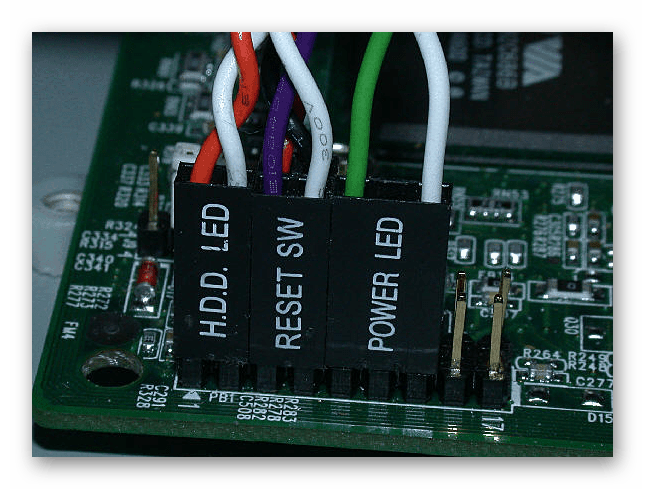
Ďalšie podrobnosti: Pripojenie predného panela k základnej doske
Krok 4: Nainštalujte zostávajúce komponenty
Teraz je základná doska plne pripravená na inštaláciu ostatných komponentov počítača. To zahŕňa - procesor, grafickú kartu, RAM, pevný disk a DVD-drive. To všetko sa striedavo montuje do príslušných konektorov a pripravuje sa na pripojenie dodatočného napájania. Potrebné pokyny k tejto téme nájdete v našich ďalších materiáloch uvedených nižšie.
Pozri tiež: Pripojenie k základnej doske procesor / RAM / grafických kariet / pevný disk
Krok 5: Pripojenie napájacieho zdroja
Bez napájania nebude fungovať len základná doska, ale aj všetky ostatné komponenty počítača. Takmer vždy je napájací zdroj inštalovaný ako posledný, takže montáž iných častí nezasahuje do vodičov, navyše je to tak jednoduché. Napájací zdroj je nainštalovaný v priestore, ktorý je mu pridelený v prípade, vo väčšine prípadov sú vodiče vyvedené cez otvory na zadnom paneli, čím sa vytvára kompetentné vedenie káblov. Až po pripojení všetkých vodičov bude počítač pripravený na prevádzku.

Pozri tiež:
Pripojíme napájací zdroj k základnej doske
Pripojenie napájania k počítaču
Grafickú kartu pripojíme k zdroju napájania.
To je miesto, kde náš sprievodca končí. Ako vidíte, celý postup montáže začína montážou základnej dosky. Na konci celého procesu môžete zatvoriť bočný kryt a po prvýkrát spustiť počítač pripojením monitora a ďalších potrebných periférií.
Pozri tiež: Základná doska konektorov Pinout